
随着计算机办公软件的不断发展,Word和WPS等文字处理软件在日常工作和学习中扮演着越来越重要的角色。WPS2019作为一款广受欢迎的国产办公软件,由金山软件开发,因其兼容性强、功能丰富且免费优势显著,深受中国用户喜爱。在实际文档编辑过程中,如何设置页眉尤为关键,特别是很多用户有这样一个需求:页眉从正文开始才显示标题,而前面的封面或目录页不出现页眉。本文将围绕“WPS2019怎么设置页眉从正文开始为标题”这一问题,详细讲解操作步骤,帮助读者轻松完成相关设置。
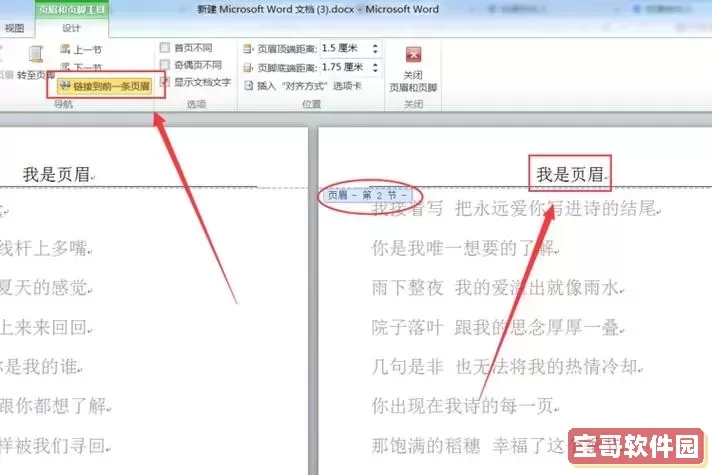
首先,我们需要明确为什么要设置页眉从正文开始显示标题。通常情况下,一份正式的文档结构包括封面、目录、正文等部分。封面和目录页通常不需要页眉,或者需要与正文页标题区分开,而正文页则需显示统一的标题信息以便阅读和引用。因此,合理设置页眉的起始位置,有利于文档的规范性和美观度。
接下来,具体介绍WPS2019中实现这一效果的操作流程。整个过程主要依赖于分节符的使用和“不同首页”或“首页不同”的页眉设置功能:
第一步,打开WPS2019并进入目标文档。假设文档已经完成封面和目录部分的编辑,光标定位在正文第一页的开头。这里,需要插入“分节符(下一页)”以实现页眉的分节控制。操作方法是:点击菜单栏中的“页面布局”选项卡,然后选择“分隔符”,在下拉菜单里找到“分节符 - 下一页”,点击插入。
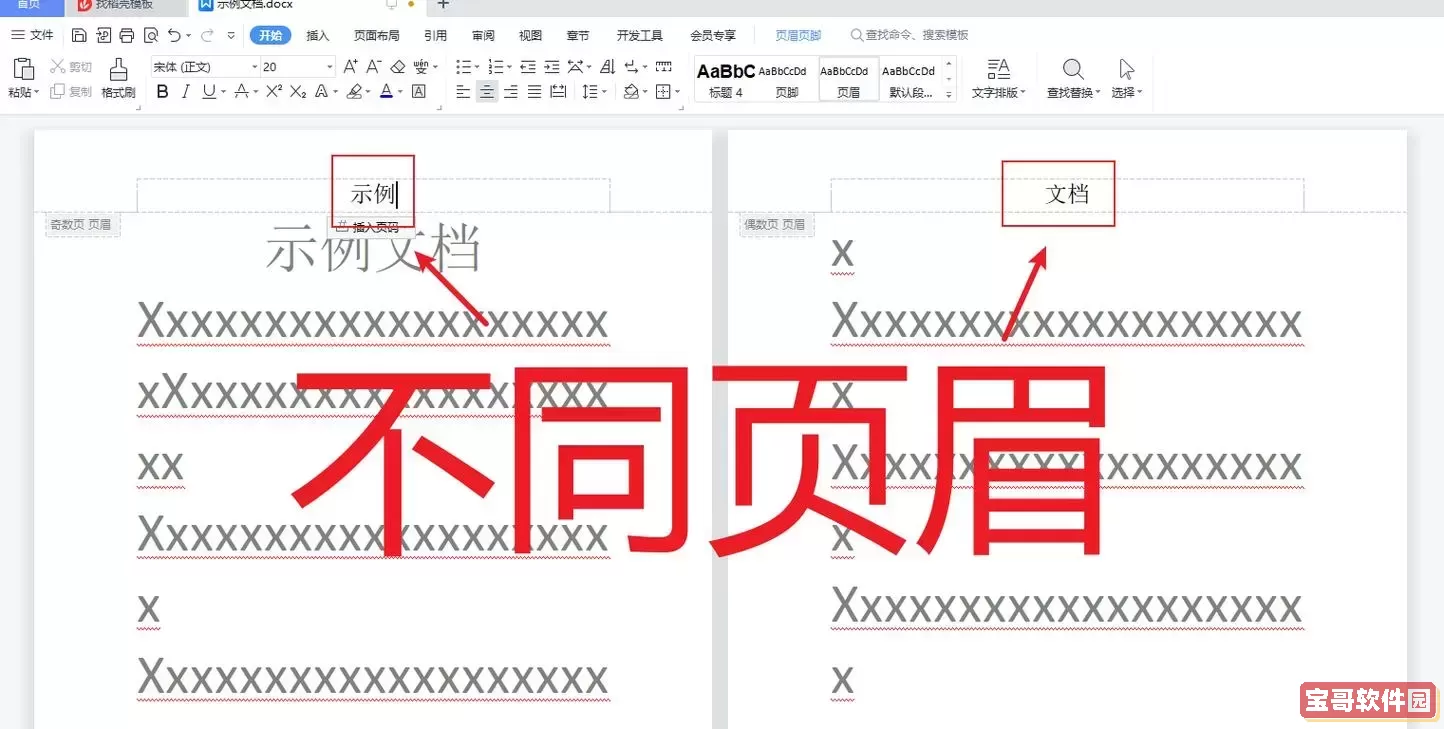
第二步,分节符插入后,正文第一页就成为了新的节。双击正文第一页的页眉区域,进入页眉编辑状态。此时,注意顶部工具栏中的“链接到前一节”选项应当取消选中(即断开与上一节的链接)。这一步是关键,断开链接后,前一节(封面和目录)的页眉与正文节就可以设置不同的内容。
第三步,在关闭“链接到前一节”之后,可以设置该节页眉内容。通常,正文页眉设置为文档标题或章节标题。此时,将页眉文字输入为所需的标题内容,如“论文标题”或“报告名称”。这样,正文开始的页眉就显示了标题,而之前节的页眉为空或不显示任何内容。
第四步,对于封面和目录所在的节,可以在页眉编辑状态下选择“首页不同”选项,避免首页页眉显示,从而达到封面页无页眉的需求。目录页一般也可以通过分节符和相应操作实现无页眉或不同内容。同理,可以根据实际需要分别设置每个节的页眉页脚。
最后,完成页眉设置后,退出页眉编辑,查看整个文档的效果。此时封面和目录页不会显示页眉内容,正文从第一页开始则显示已设置的标题页眉。这样不仅满足了格式规范,也提升了文档的美观与专业性。
除了上述步骤外,WPS2019还支持页码设置同步分节符配合,用户可以实现页码从正文开始重新计数,增强文档结构管理的灵活性。在中国的论文写作、企事业单位报告及各类正式文档中,这类页眉页脚分节设置被广泛应用,体现了规范的文档编辑习惯。
总而言之,WPS2019通过灵活使用分节符及页眉页脚设置功能,能够方便地实现“页眉从正文开始为标题”的效果。希望本文能够帮助广大中国地区的用户,特别是学生、教师和白领职场人员,掌握这一实用技巧,提升文档编排水平和办公效率。掌握这种技能不仅能让文档更符合规范要求,也有助于形成严谨、专业的文本排版风格,助力各种文书的高质量完成。